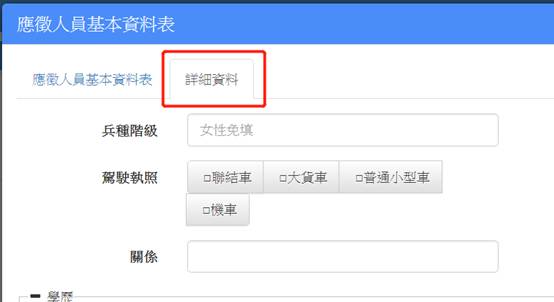接著說明如何將同一類別的欄位群組起來,及欄位很多時可以將欄位分別設置在不同的頁簽中。如下:
首先,請先找到範例檔的 "應徵人員基本資料表"。
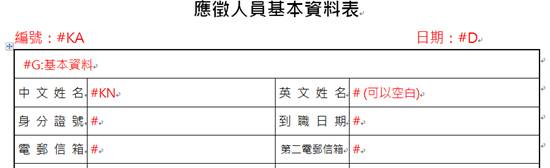
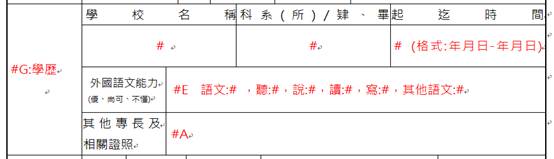
#G 它可以用來將多個連續的欄位設定為一個群組,通常這個群組的表頭會設定在合併儲存格的上方或左方。
接下來,我們把 "應徵人員資料表" 匯入ICoder Wizard,(你會發現 "群組標題" 多了我們在Word裡設定的 #G。)
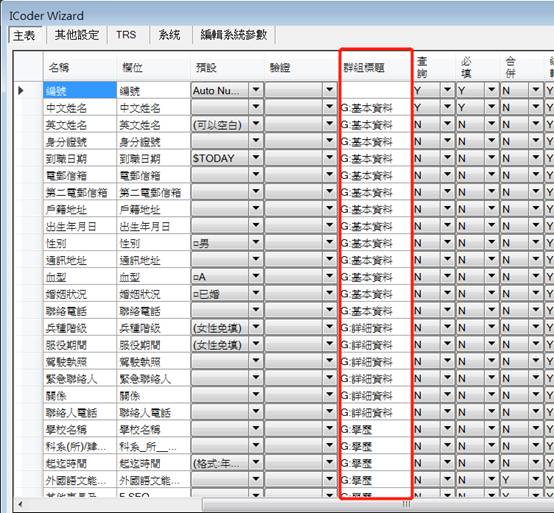
使用ICoder Wizard程式匯出,同上面的步驟。
我們可以看到"G:基本資料" 的群組表現如下,
例如:會多出一個 "詳細資料"
的群組 (外面有框線)。
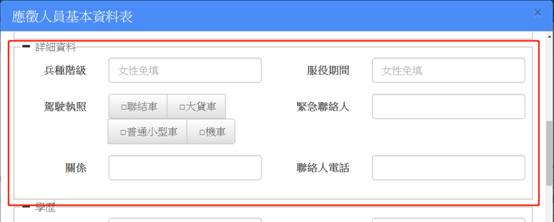
接下來,我們利用剛剛的 "應徵人員資料表" 做一下修改,把 "詳細資料" 的 #G 改成 #B。
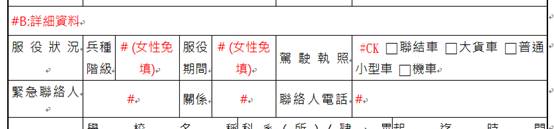
#B,也就是頁簽的意思,與 #G 類似,#G 是欄位群組,#B 則是將欄位分成不同的頁簽上。
重新匯入ICoder Wizard可以發現 "群組標題" 多了 #B
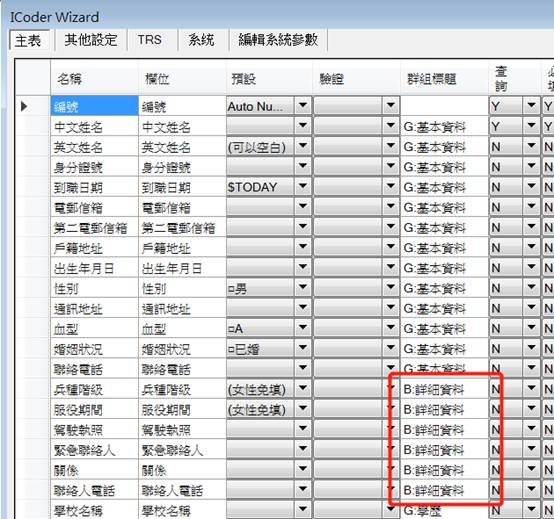
關閉EEP.Net Server(因ICoder Wizard會重建Dll),並程式匯出後可以看到"B:詳細資料" 的頁簽表現如下。